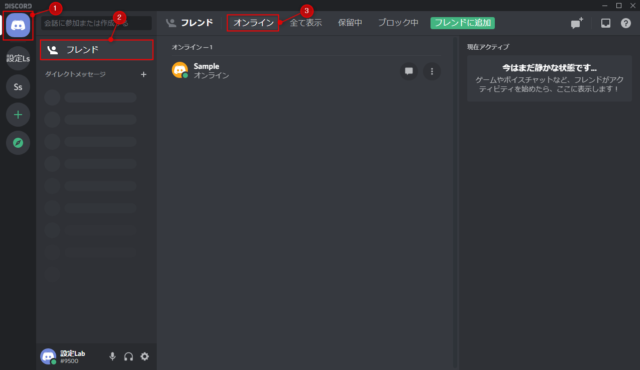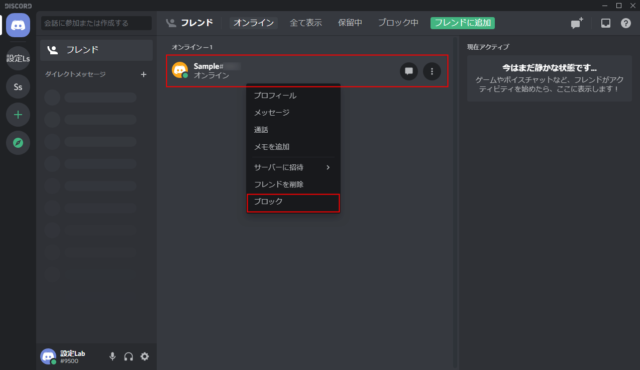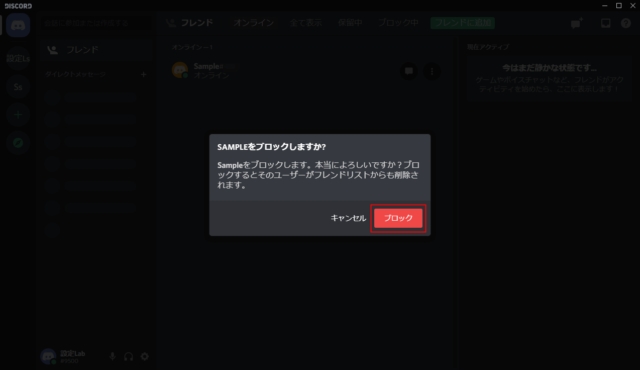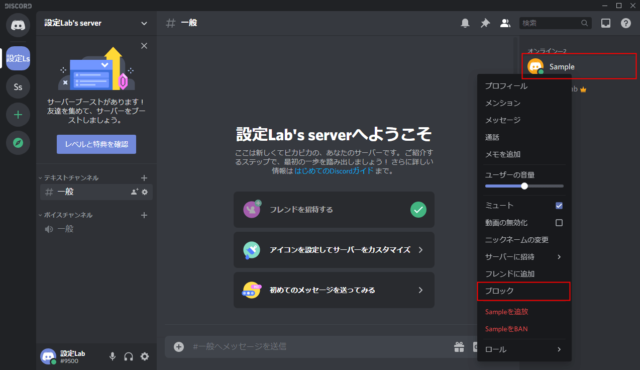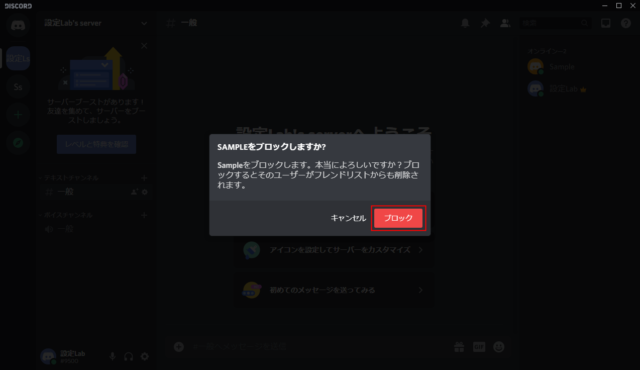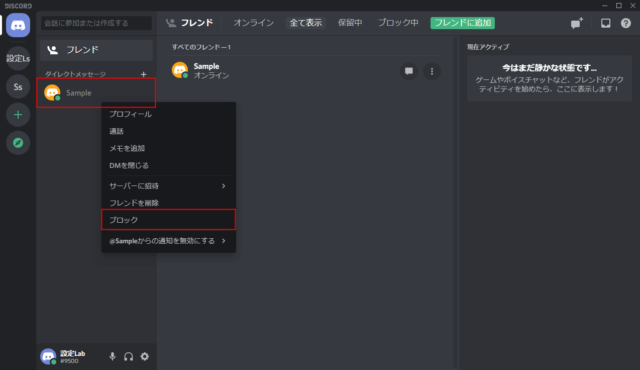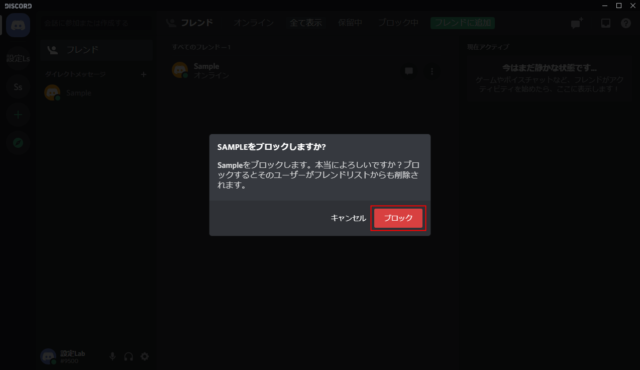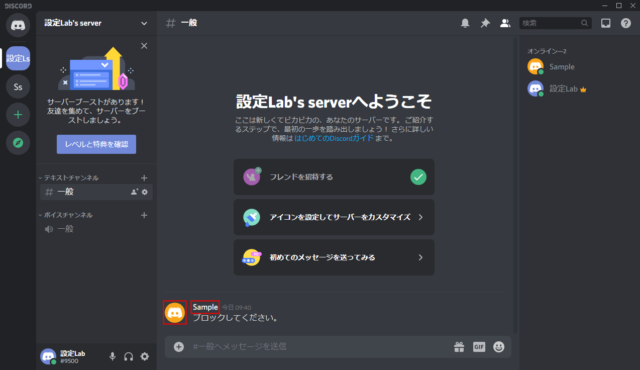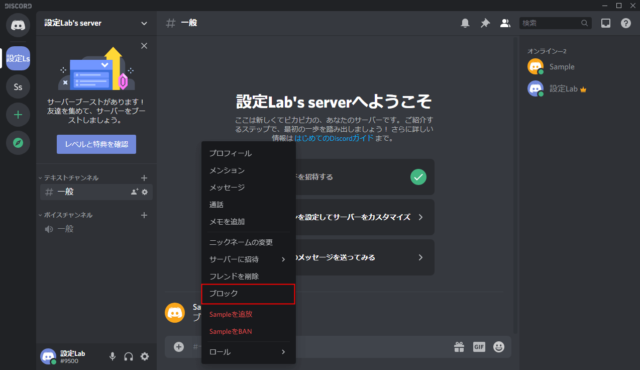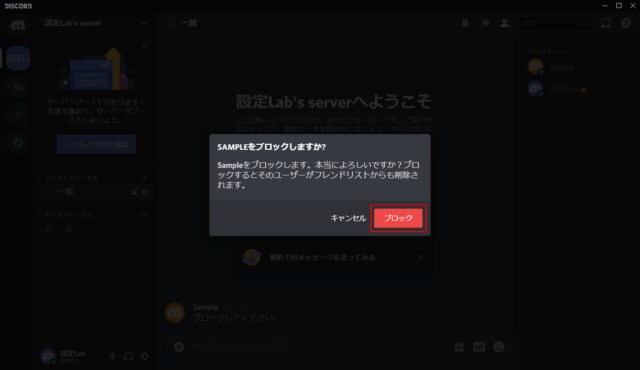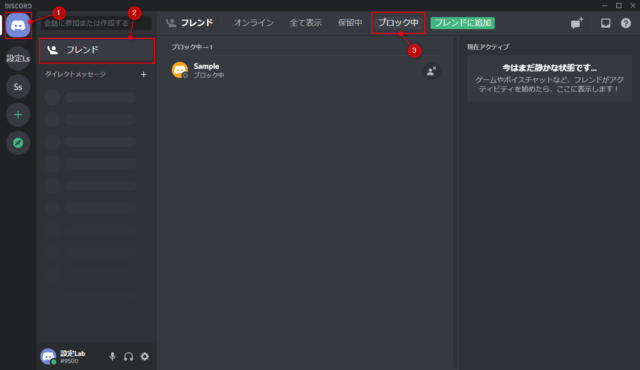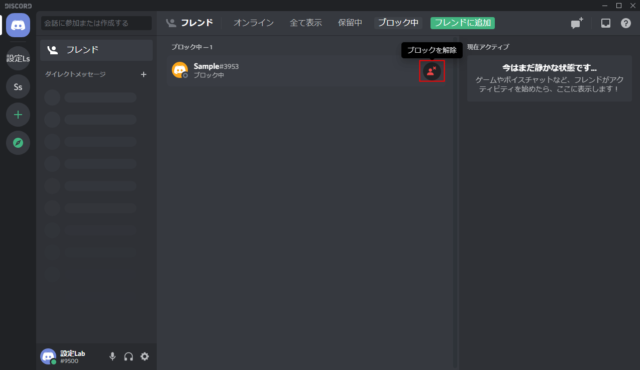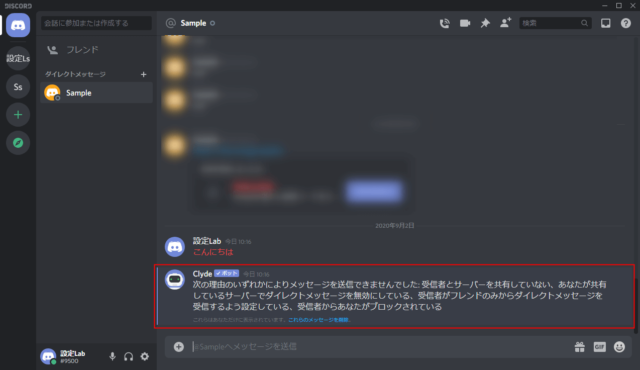Discordでブロックと解除する方法や相手側と自分の挙動を紹介します。
ブロックすると相手からDMを送れなくなったり、サーバー内でチャットが表示されなくなります。
気分を害するような発言が多い人や迷惑行為をされている場合にブロック機能を使うようにしましょう。
また、ブロックした側とブロックされた側で通知がどうなるのか、どういった見え方になるかなど挙動に関しても解説していきます。
スマホ版はこちらをご覧ください。
ブロックする方法
フレンドリストやサーバーのメンバーリスト、DM、相手が送信したメッセージからブロックすることが可能です。
フレンドリストからブロック
「ホーム」→「フレンド」→「オンライン」もしくは「全て表示」や「保留中」をクリックします。
ブロックしたいフレンドを右クリックして「ブロック」をクリックします。
最終確認が表示されるので「ブロック」をクリックします。
以上でブロック完了です。
サーバーのメンバーをブロック
サーバーのメンバーリストでブロックしたいメンバーを右クリックして「ブロック」をクリックします。
最終確認が表示されるので「ブロック」をクリックします。
以上でブロック完了です。
DMからブロック
ブロックしたい相手とのDMを右クリックして「ブロック」をクリックします。
ただし、3人以上が参加しているDMだとこの方法ではブロックできません。
3人以上の場合はDMを開いてチャット横に表示されるアイコンを右クリックしてブロックしてください。
最終確認が表示されるので「ブロック」をクリックします。
以上でブロック完了です。
メッセージからブロック
ブロックしたい相手のメッセージがあるチャンネルやDMを表示します。
メッセージ横に表示されているアバターアイコンや名前を右クリックします。
「ブロック」をクリックします。
最終確認が表示されるので「ブロック」をクリックします。
以上でブロック完了です。
ブロックの解除
Discordではブロックした相手のリストを見ることが出来ます。
「ホーム」→「フレンド」→「ブロック中」をクリックします。
解除したい相手の「ブロックを解除」をクリックします。
※解除したい相手を右クリックして「ブロックを解除」でもOKです。
以上でブロックが解除されます。
ブロックした側、された側の挙動
ブロックした際の挙動は以下の通りです。
※特に記述がない場合はした側とされた側、両方で同じ挙動です。
- ブロックしても通知はない
- フレンド登録が解除
フレンドに追加もできなくなる - DMが送信できなくなる
- サーバー内のメッセージが表示されなくなる
ブロックした相手のメッセージが非表示になる
ブロックされた側は相手のメッセージを見れる - ブロックした相手にはオフラインとして表示される
同じサーバーにいる場合、サーバー内では普通に表示される
ブロックしたことが相手にバレることはありませんが、急にフレンドリストから消えたり、DMを送信する際に「相手がDMを無効にしているか相手からブロックされている」と表示されます。
そのため、ブロックしたことが察知される可能性があります。
とはいっても、ブロックすると相手はDiscordで連絡する手段がないため、あまり気にすることはないでしょう。
ただし、Discord以外で繋がりがある場合は相手に不信感を与えてしまう可能性があるので気をつけましょう。